10 hasznos OS X Yosemite trükk és titok
ElőzőAz OS X Yosemite operációs rendszert számos különféle innováció és funkció jellemzi. Ebben a tekintetben ez az egyik leginkább "feltöltött" rendszer az Apple-től. Néhány ilyen képesség meglehetősen specifikus. Mások nagyon hasznosak lehetnek a mindennapi életben.
1. Fájlok csoportos átnevezése
Ez nem mindennapi feladat, de bizonyos esetekben nagyon hasznos lehet. Ha nagyszámú fájlt kell átneveznie, most ez a folyamat automatizálható magának a rendszernek a beépített képességeivel.
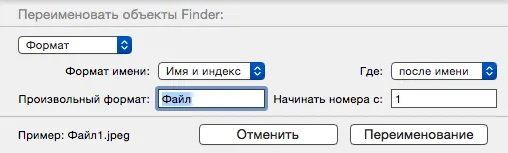
Ehhez válasszon ki egy fájlcsoportot, kattintson rá a jobb egérgombbal, és válassza a helyi menü " Objektumok átnevezése" parancsát. Az ablakban lecserélheti az egyes karaktereket a fájlnevekben, valamint a számozásukat. Például beállíthatja, hogy egy csomó fotó olyan nevet kapjon, mint „Fotó-1”, „Fotó-2” stb.
2. Dokumentumok és képek gyors szerkesztése
A Yosemite egyik jellegzetessége a lényegesen "okosabb" View program. Most már a fő feladata mellett egy elég jó kép- és PDF-szerkesztő képességeit is képes felkínálni. Ehhez a dokumentum megnyitása után a „Jelölő eszköztár megjelenítése” gombra kell kattintani (portfólióval).
Az eredmény - megnyílik egy eszköztár, amely lehetővé teszi meglehetősen összetett műveletek végrehajtását, például szöveg hozzáadását, görbék rajzolását, képek méretének megváltoztatását stb. Próbáld ki, lehet, hogy már nem lesz szükséged további segédprogramokra, a beépített "Nézet" elég lesz.
3. További Wi-Fi lehetőségek
Korábban a képernyő jobb felső sarkában található főmenüben a Wi-Fi vezeték nélküli hálózat képével ellátott ikonra kattintva) csakengedélyezze/letiltja a kapcsolatot, és megkapja az elérhető hálózatok listáját. Most sok hasznos információt megtudhat. Ehhez az egér kattintása előtt nyomja meg az Opt gombot (egyes billentyűzeteken - Alt).
4. Képernyőkép rögzítése iPhone-ról és iPadről
Mostantól az operációs rendszer képes képernyőképeket rögzíteni az iOS-eszközök képernyőjéről. A fejlesztőknek különösen értékelniük kell ezt a lehetőséget. Hasznos lesz az oktatási anyagok összeállításánál is. És nincs szükség további segédprogramokra. Csak egy Lightning kábelre és OS X Yosemite-re van szüksége.
Csatlakoztassa iOS-eszközét, és indítsa el a QuickKTime Playert a számítógépén. Válassza a "Fájl" - "Új videofelvétel" lehetőséget a programmenüből. Ezután a „Rögzítés indítása” gomb (piros kör) melletti ablakban kattintson a lefelé mutató nyílra, és adja meg az iOS-eszközt kameraként. Itt is megadhat néhány további paramétert.
Ez a képernyőképet rögzítő program már nem biztosít további funkciókat. Ez azonban a legtöbb felhasználó számára elegendő lesz.
5. Safari könyvjelzők iOS-eszközökön
Egy kis extra funkció, ami néha hasznos lehet. Mostantól figyelheti az iOS-eszközökön megnyitott Safari könyvjelzőket a számítógépén. Ehhez használja a böngészőablak jobb felső sarkában található "Összes lap megjelenítése" gombot. A megnyíló listában az iOS rendszerben megnyitott oldalak listája is megjelenik.
6. SMS küldése számítógépről
Ha iOS 8-at futtató iPhone-ja van, most már képes kommunikálni a számítógépével. Például fogadhat hívásokat az OS X rendszerről. True, feltéve, hogy az eszközök ugyanabban a Wi-Fi hálózatban vannak. Ha bejövő hívás érkezik az iPhone készülékre, egy megfelelő üzenet jelenik meg a képernyőn. És ott te magad döntöd el, melyik eszközrőlÖnnek kényelmesebb válaszolni. Bizonyos esetekben ez a lehetőség nagyon hasznos lehet. Például amikor az iPhone nagyon messze van, és nem akarsz felkelni az asztaltól.
De ez nem korlátozódik a hívásokra. Most már küldhet SMS-t a számítógépéről. Ehhez el kell indítania az "Üzenetek" programot, és rá kell kattintania az "Új üzenet írása" gombra, majd ki kell választania a kívánt kapcsolatot. A rendszer először kéri, hogy írjon be egy megerősítő kódot okostelefonján.
7. DuckDuckGo privát kereső
A DuckDuckGo kereső már ismerős az iOS 8 felhasználók számára, most már alapértelmezés szerint a Yosemite-tel dolgozók is használhatják. A keresőmotor megkülönböztető jellemzője a felhasználói műveletek nyomon követésének hiánya. Nem gyűjtenek információkat, mint a Google vagy a Bing esetében. Ez azt jelenti, hogy a keresőmotor nem vállalja azt a feladatot, hogy önállóan döntse el, mi érdekesebb az Ön számára. Ennek megfelelően van esély arra, hogy olyasmit találj, amit más keresők bezárnak tőled, az ún. "szűrők fala".
A DuckDuckGo alapértelmezett keresőmotorként való beállításához lépjen a Safari beállításaiba, nyissa meg a „Keresés” lapot, és írja be a „DuckDuckGo” kifejezést a „Keresőmotor” részbe. Egy próbát minden esetben megér.
8. iCloud Drive
Végül több év elteltével az Apple kibővítette az iCloud felhőalapú tárolási lehetőségeit, lehetővé téve olyan fájlok feltöltését, mint a híres Dropbox. Ehhez elegendő megnyitni egy Finder ablakot, és a „Kiválasztva” menüben (az ablak bal oldalán) kiválasztani az iCloud Drive-ot.
A tárolással való munka nem különbözik például egy hagyományos flash meghajtó használatától. Ráadásul megjelenik az iWork ott tárolt fájljaihoz való hozzáférés.
9. Widgetek az üzenetközpontban
Az értesítési központ már az OS X 10.8-ban megjelentHegyi oroszlán. Funkcionalitása azonban nem volt túl magas. Az Üzenetközpont immár külsőleg és képességeit tekintve is hasonlít az iOS 8-ban használtra, és egyik nagyszerű funkciója a kütyü csatlakoztatása.
A csatlakozáshoz (vagy leválasztáshoz) nyissa meg az Üzenetközpontot, menjen le a legalsó részre, és válassza ki a „Módosítás” elemet. Ezt követően megnyílik a további csatlakoztatható widgetek listája, és megjelenik az "App Store" gomb. Utóbbira kattintva megnyílik az alkalmazásbolt rész, ahol további widgeteket tölthet le.
10. Safari: Az utolsó óra látogatási előzményeinek tisztítása
Bizonyos esetekben hasznos lehet egy új Safari funkció, amely lehetővé teszi a böngészési előzmények rövid időre történő törlését. Ehhez válassza a böngésző főmenüjében a "Safari" elemet, majd az "Előzmények és webhelyadatok törlése" menüpontot.
Az ablakban válassza ki azt az időszakot, amelyre vonatkozóan törölni szeretné az előzményeket, majd kattintson az "Előzmények törlése" gombra. Törölheti a látogatásokat egy órára, egy napra, vagy akár a teljes listát is.
Következtetés
Íme csak néhány az OS X Yosemite legérdekesebb szolgáltatásai közül. Sőt, sokkal több van belőlük. A rendszer elindítása után felfedezett számos probléma ellenére nagyon sikeresnek bizonyult. A jövőben pedig továbbra is bemutatjuk Önnek hasznos funkcióit és képességeit.
KövetkezőOlvassa el továbbá:
- Ribizli - hasznos tulajdonságok az emberi szervezet számára.
- Hogyan néz ki az egzotikus papaya gyümölcs, mik a hasznos tulajdonságai
- A telített és telítetlen zsírokról és zsírsavakról, melyik hasznos
- Az anyafű hasznos tulajdonságai
- A csillagfürt hasznos tulajdonságai, termesztése és felhasználása.